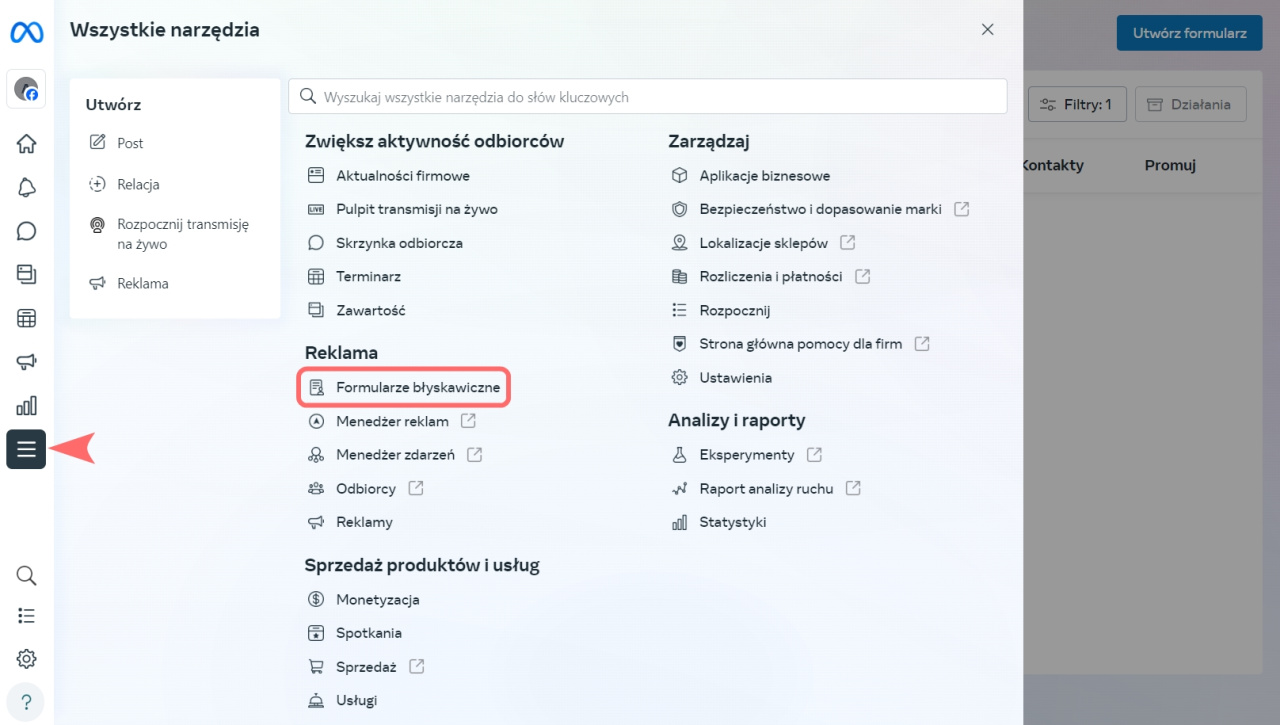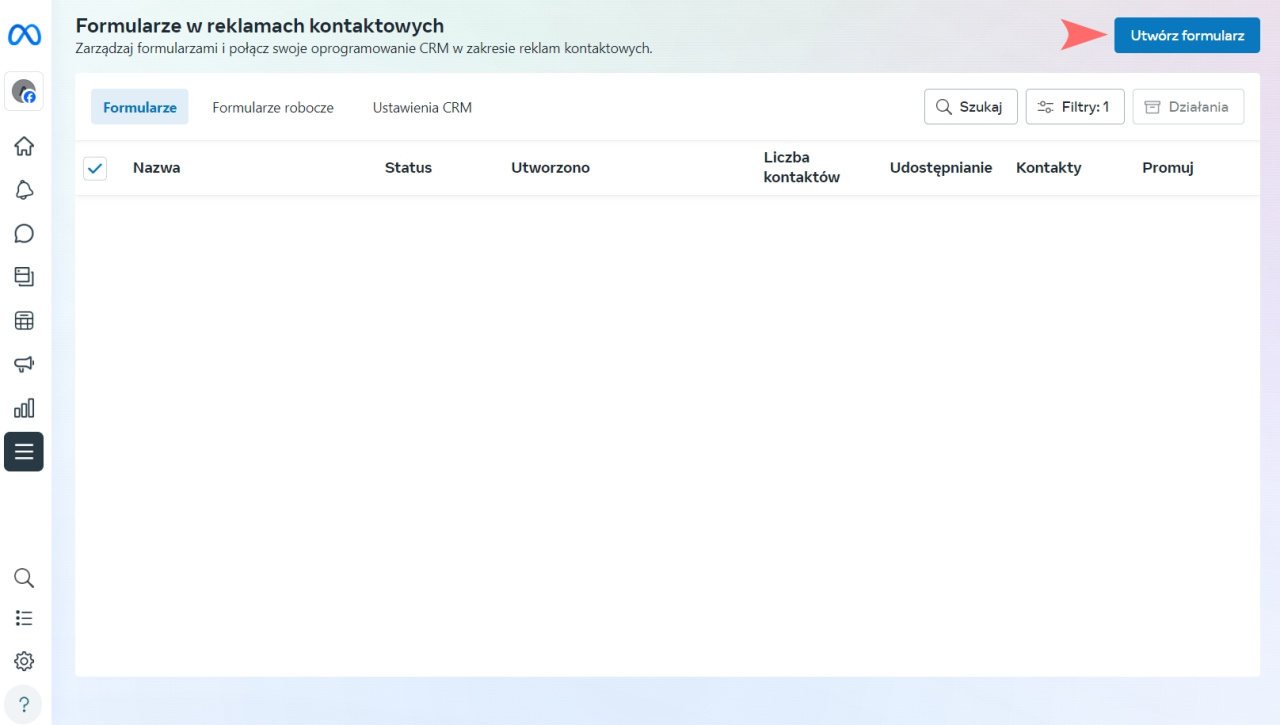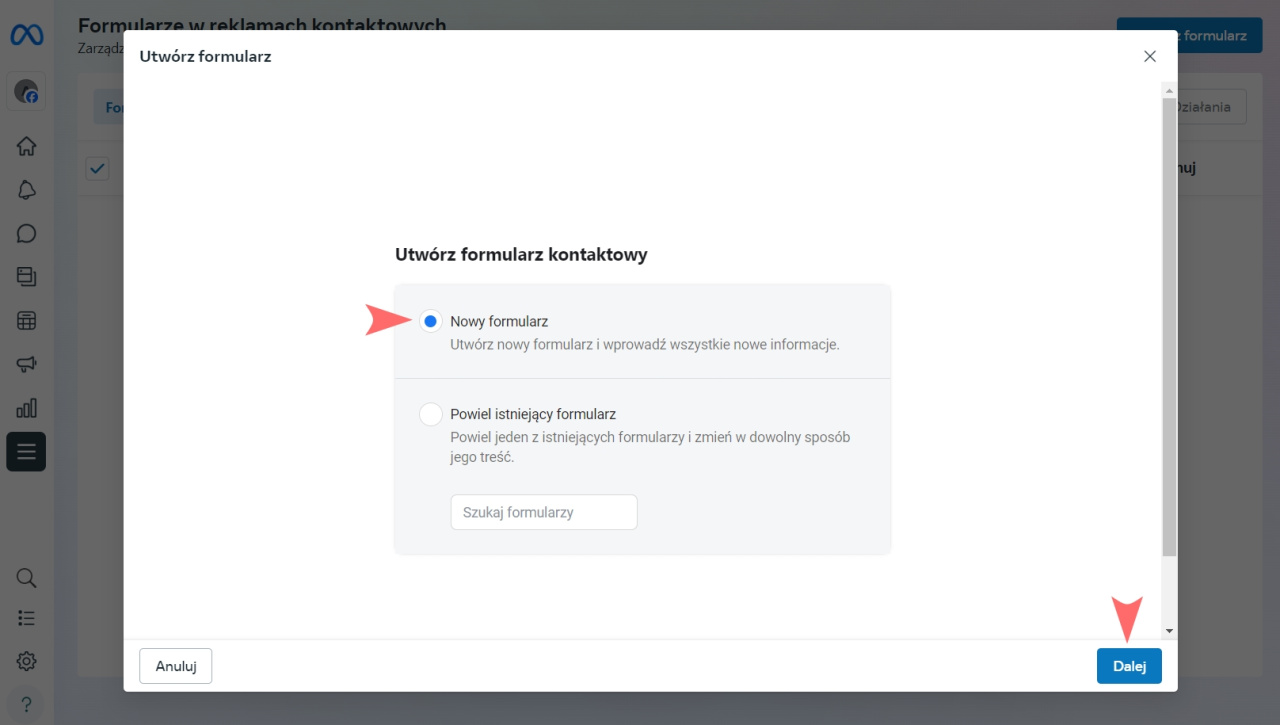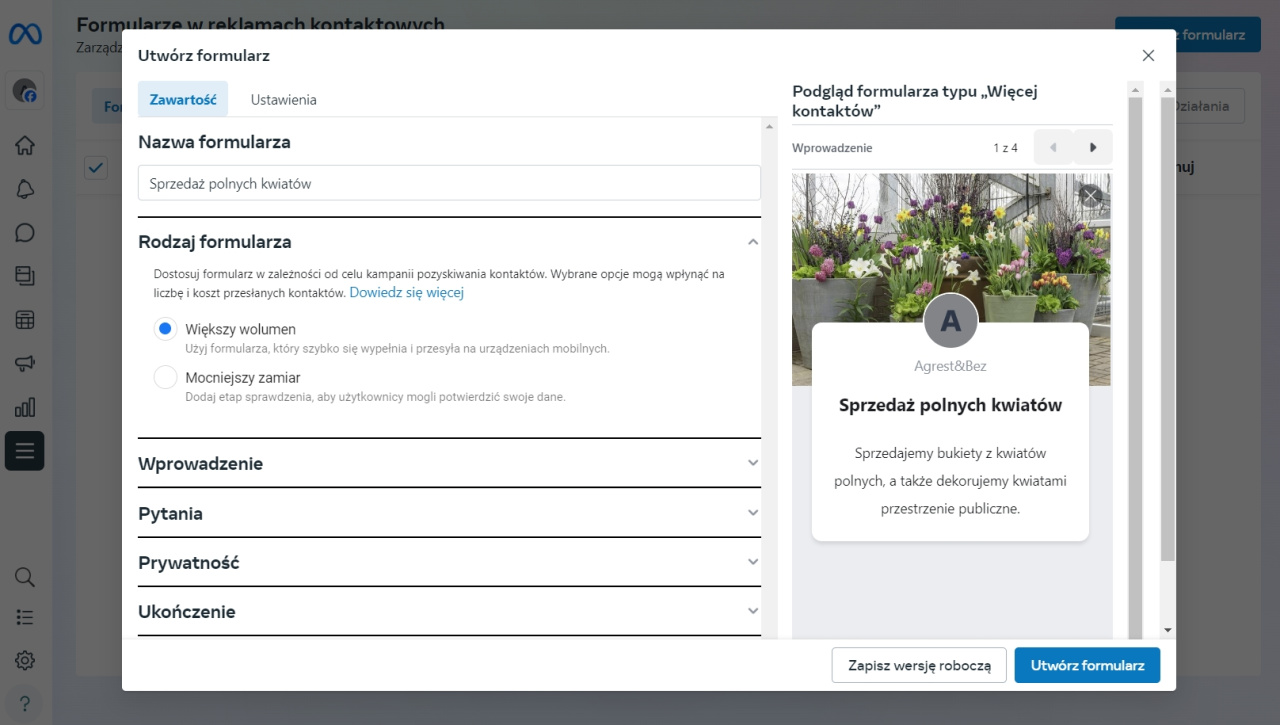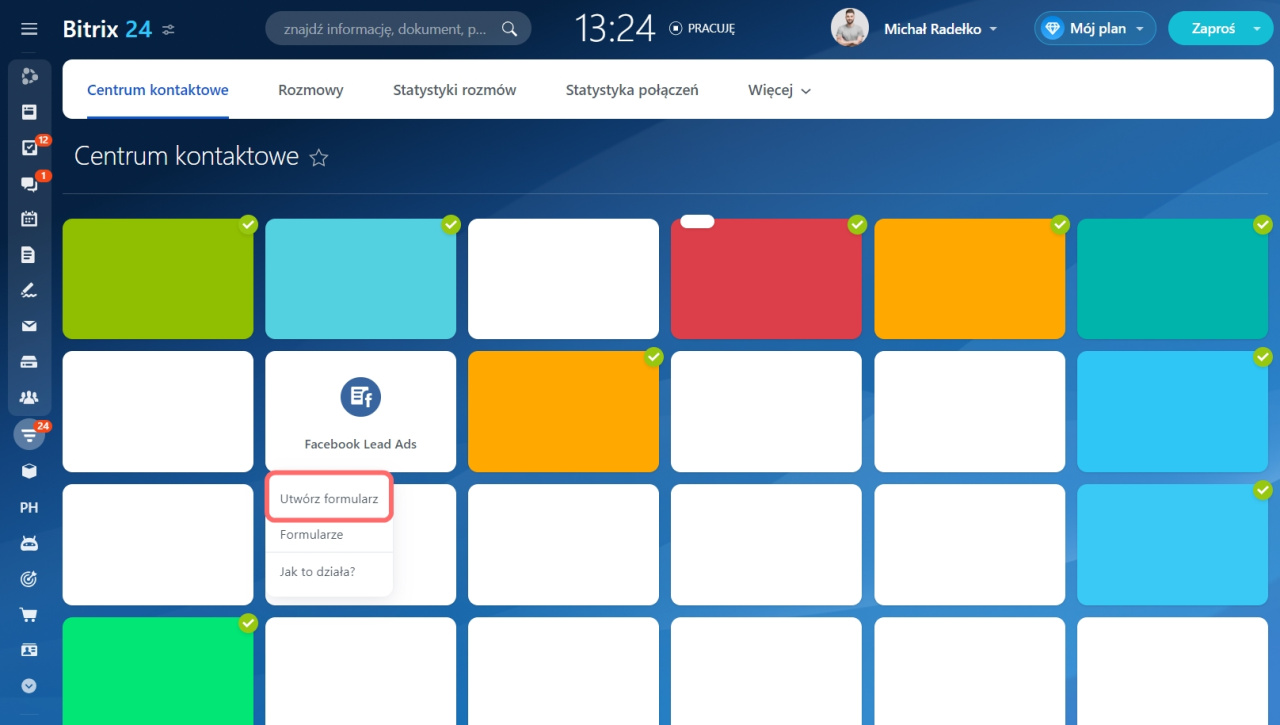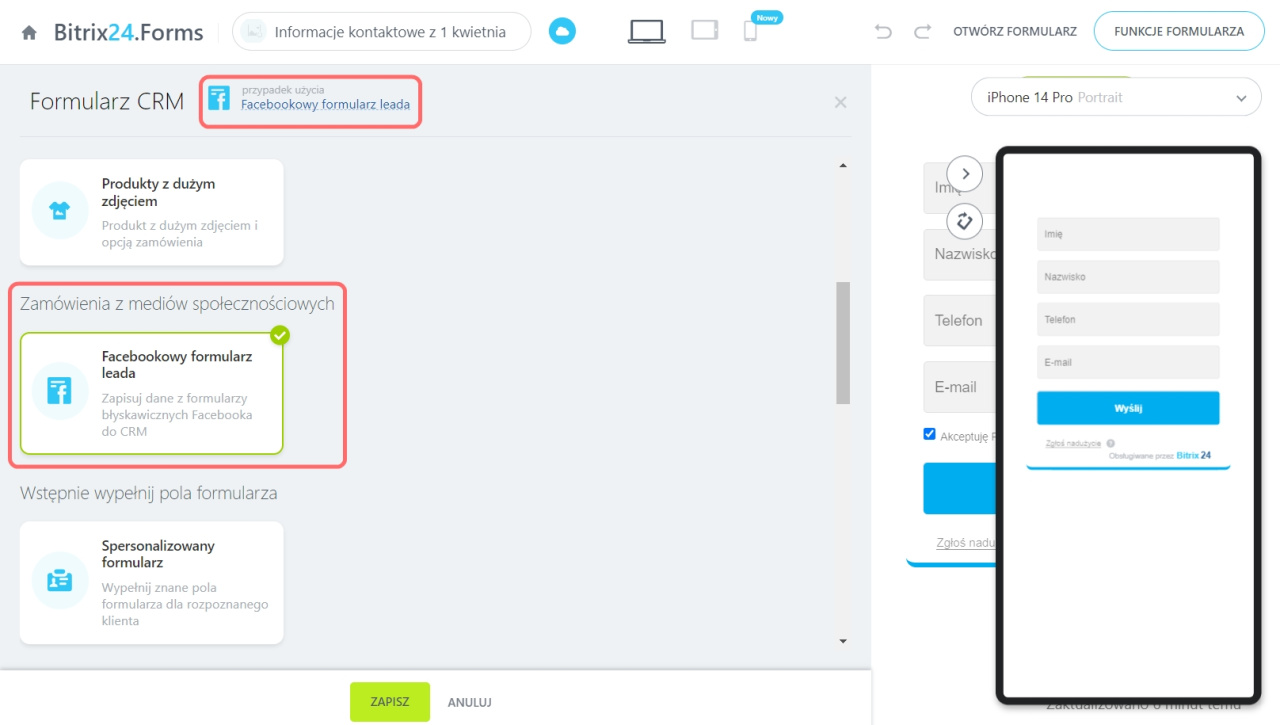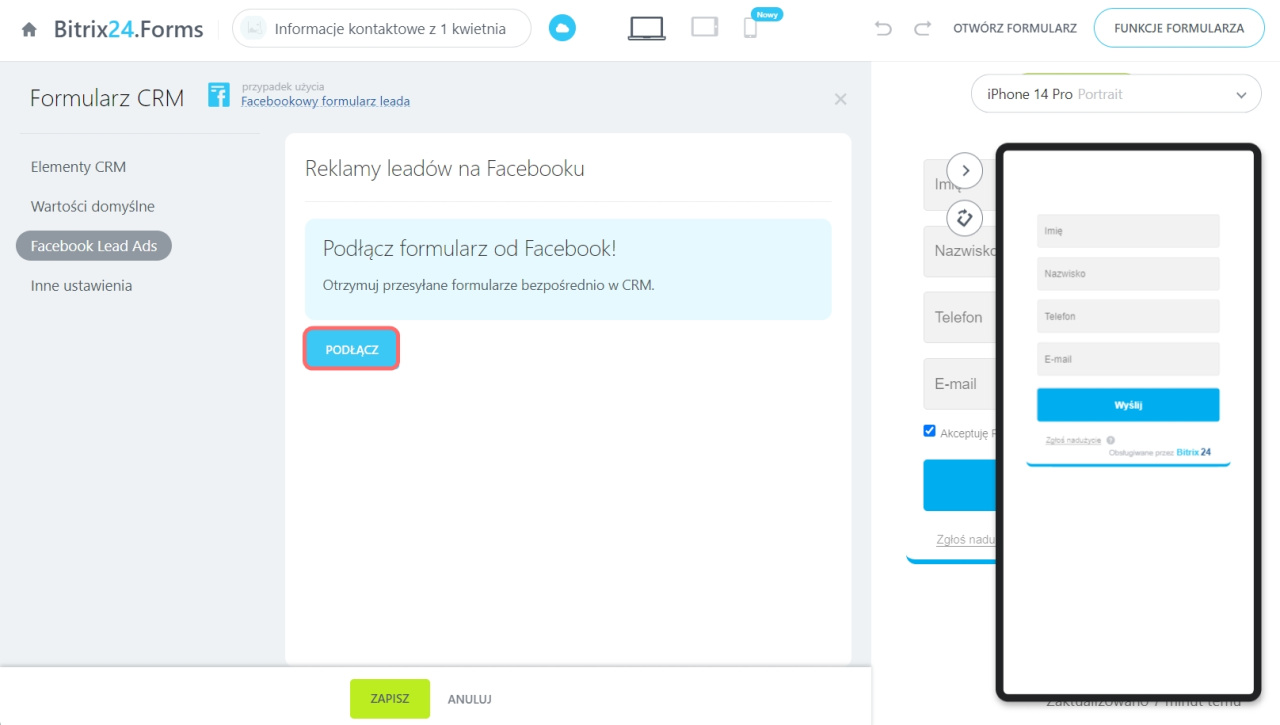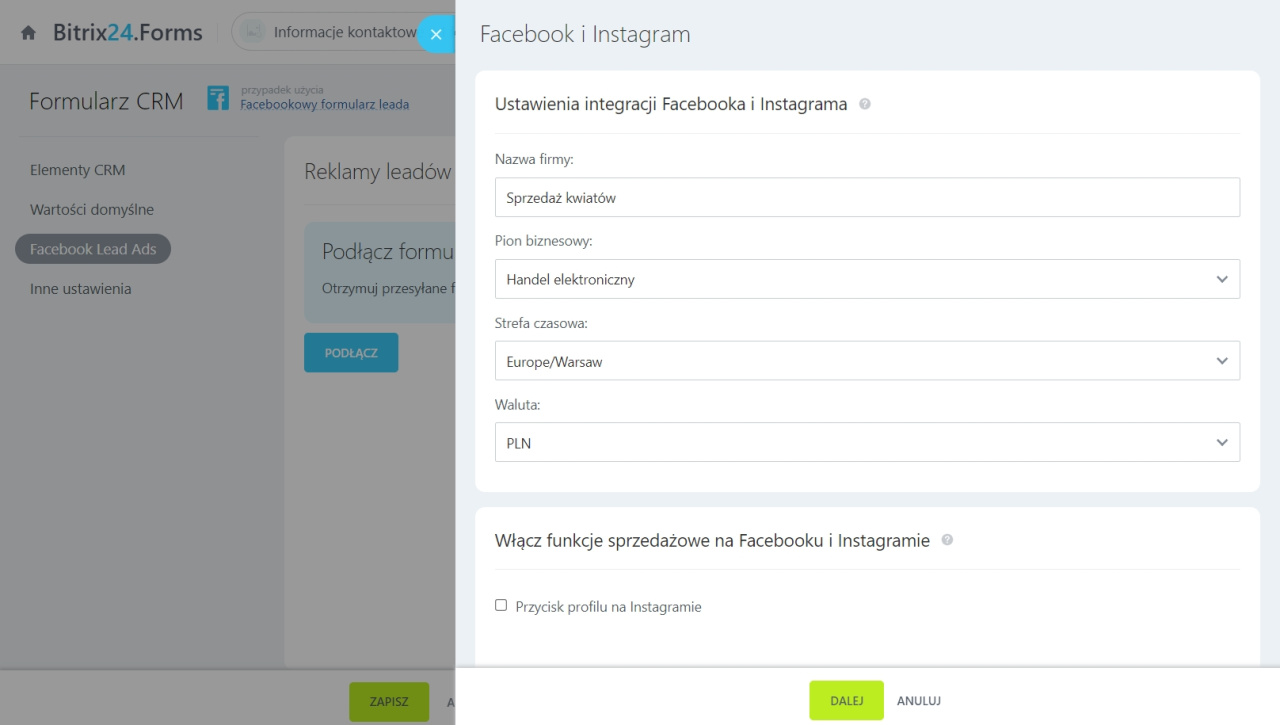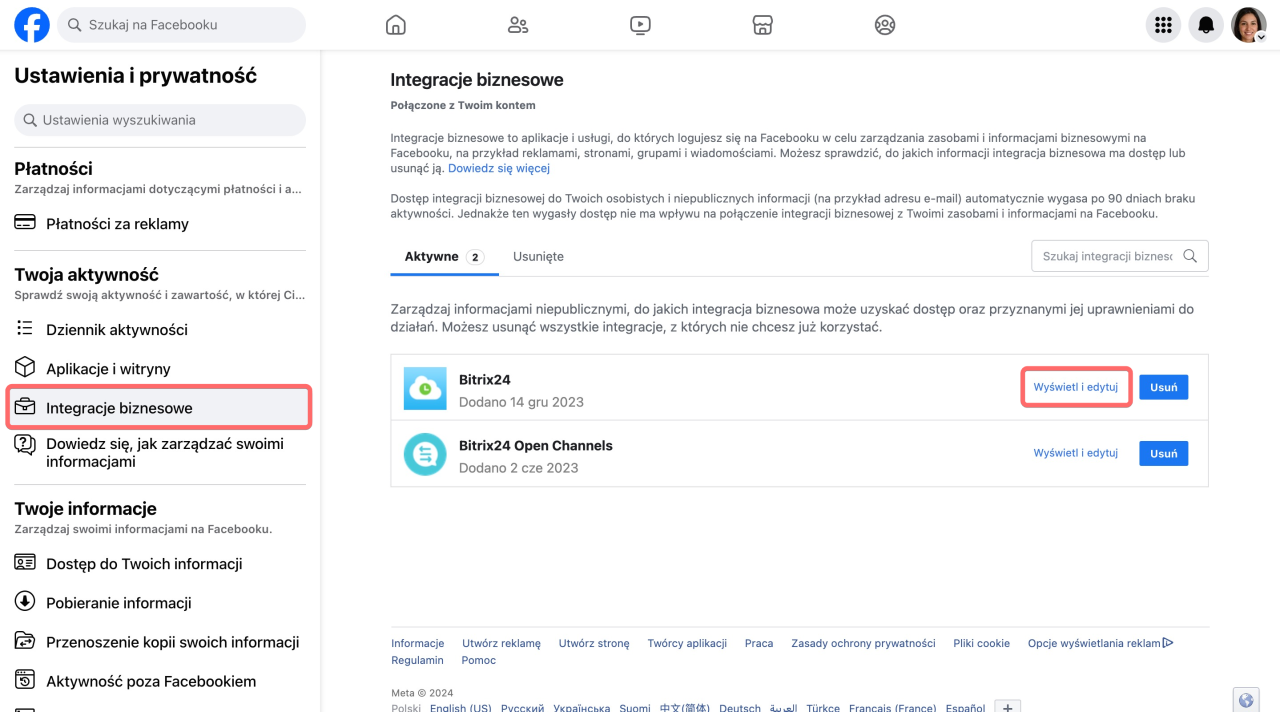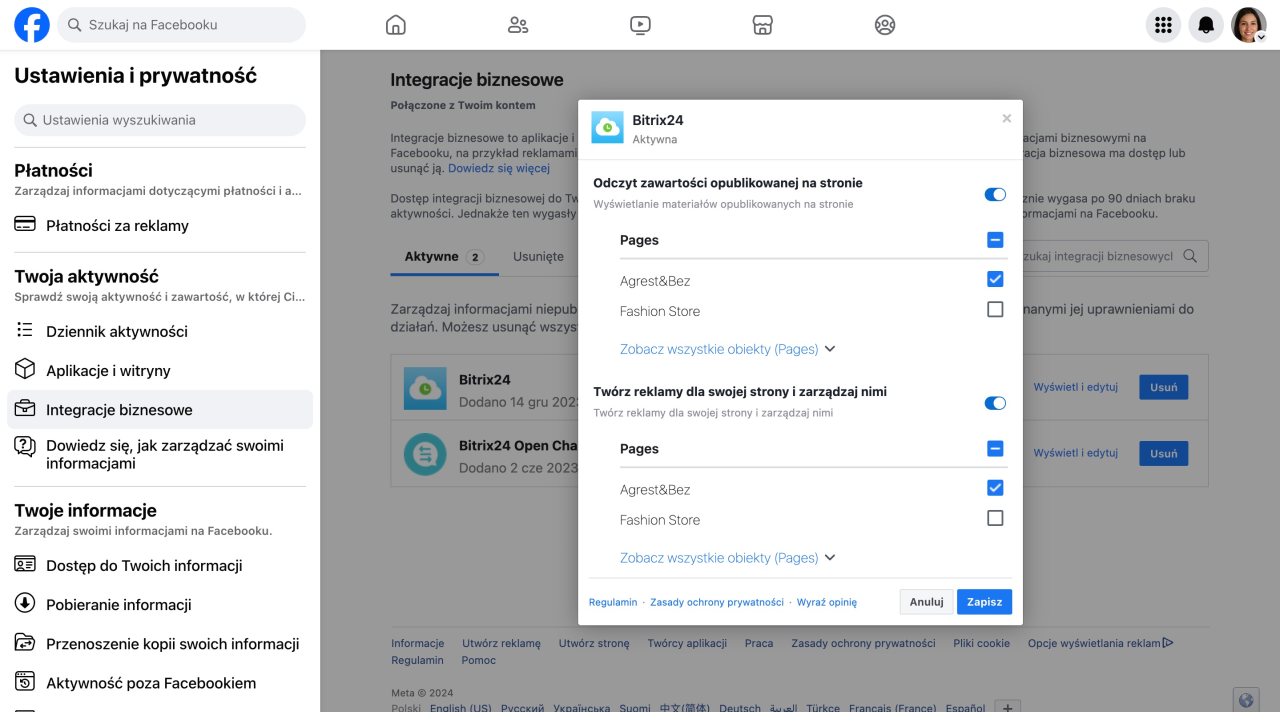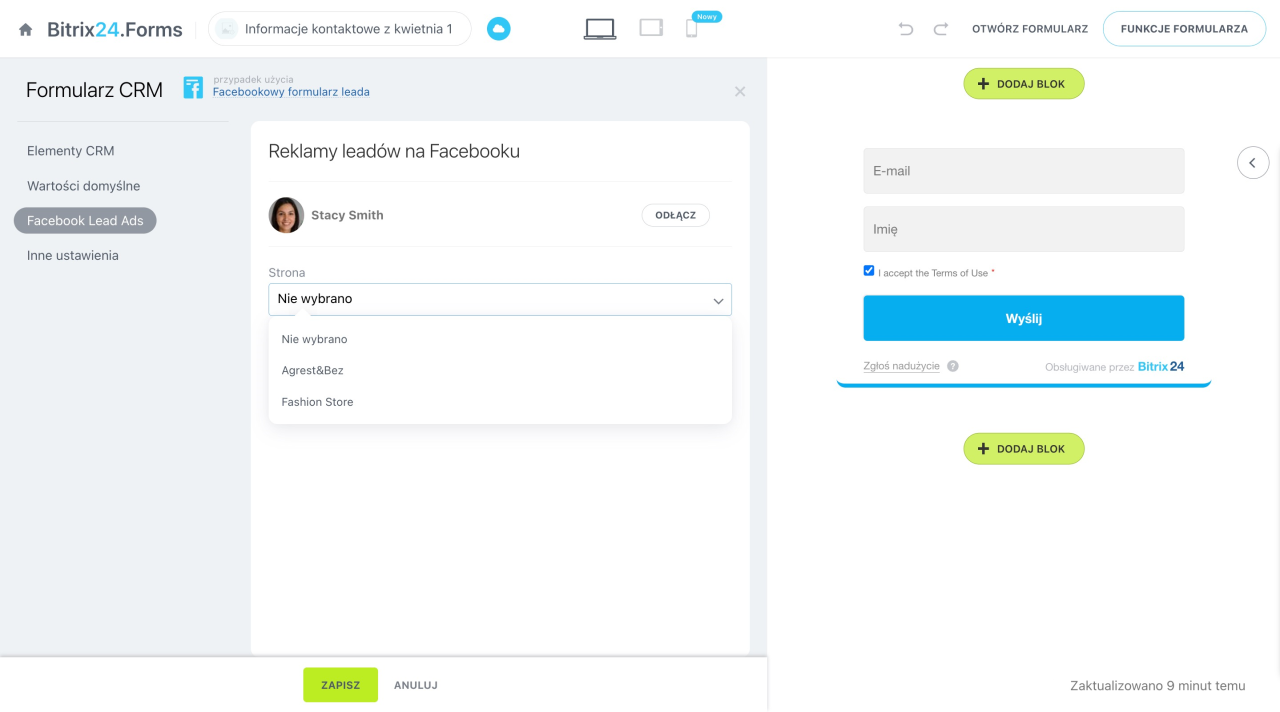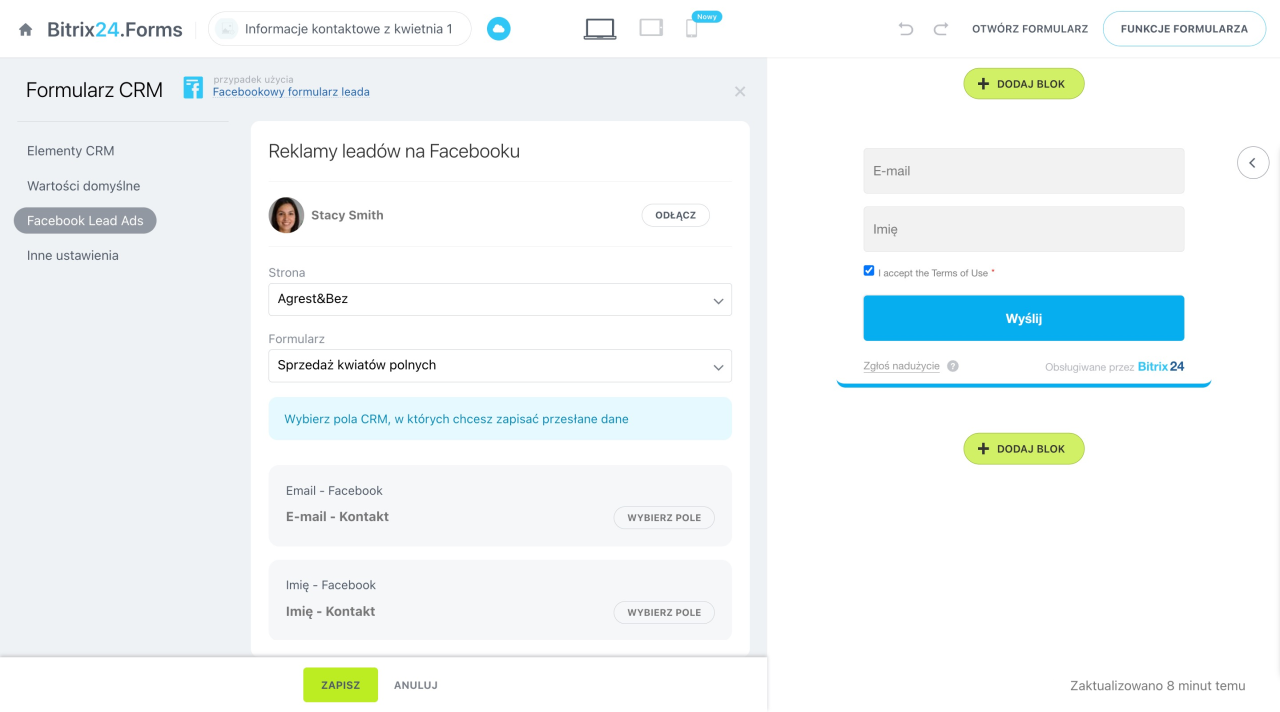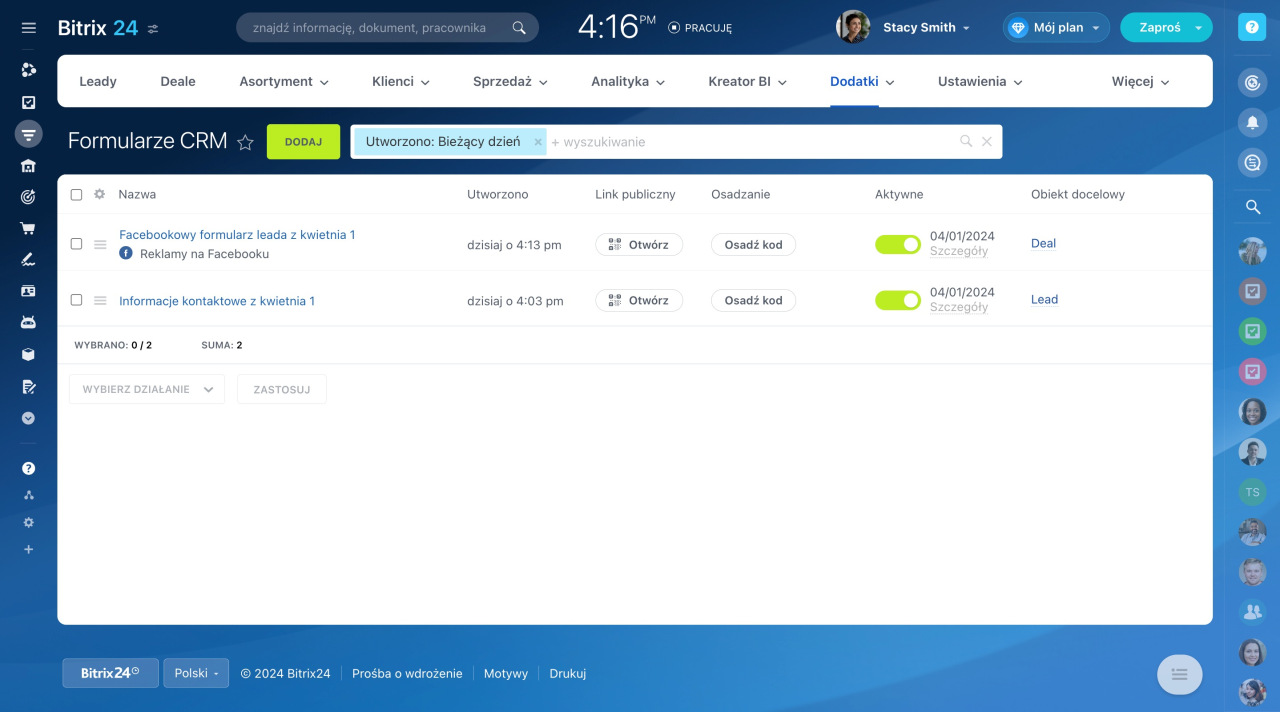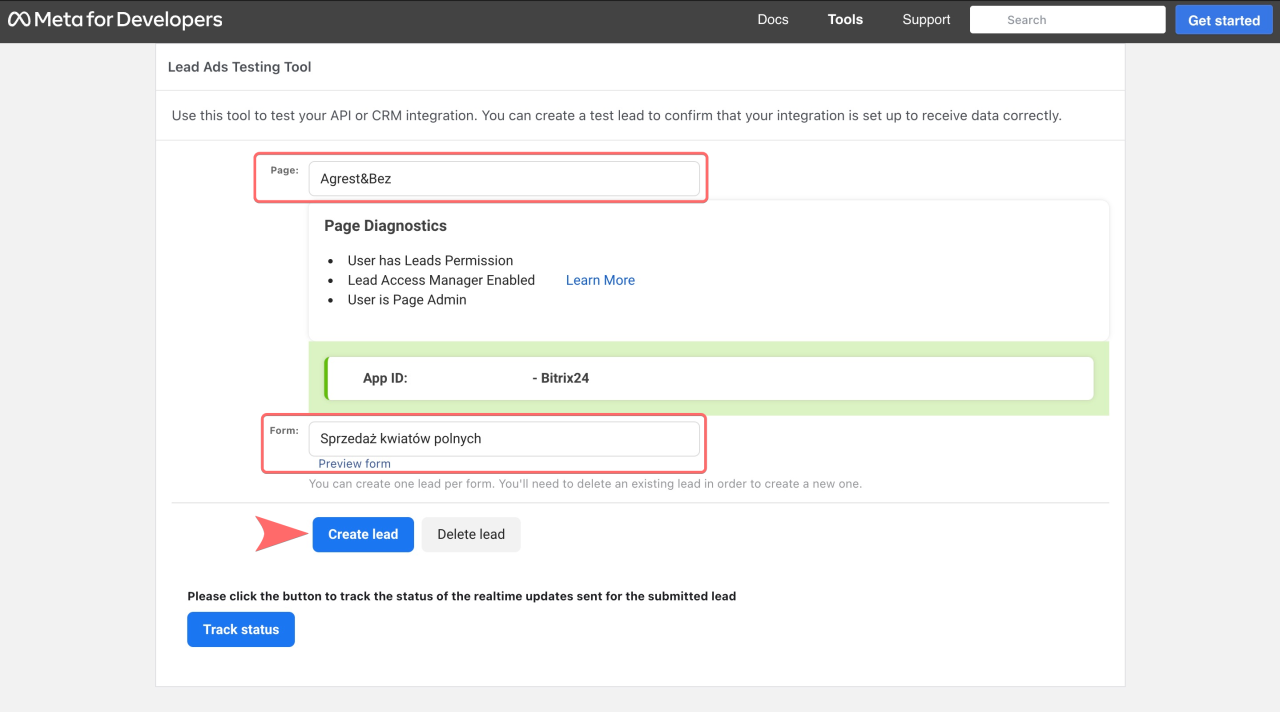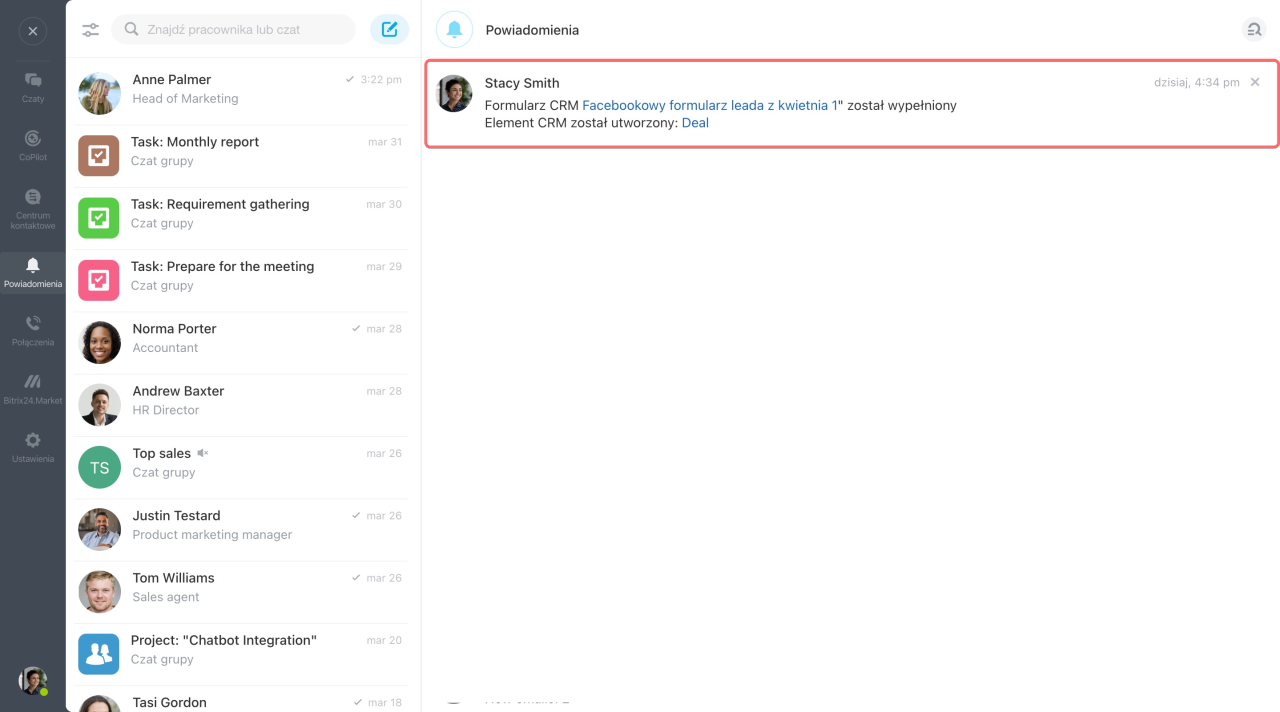Podłącz formularz Facebook Lead Ads do Bitrix24 w kilku krokach. Kiedy Twój klient wypełni formularz na Facebooku, dane automatycznie trafią do CRM Bitrix24.
Krok 1. Utwórz formularz na swoim koncie na Facebooku
Aby utworzyć nowy formularz na Facebooku, wykonaj następujące czynności:
-
Otwórz sekcję Formularze błyskawiczne w Facebook Business Suite.
-
Kliknij przycisk Utwórz formularz w prawym górnym rogu.
-
W wyskakującym oknie wybierz Nowy formularz, a następnie kliknij Dalej.
-
Skonfiguruj formularz, wypełniając wszystkie niezbędne szczegóły.
-
Następnie kliknij Utwórz formularz w prawym dolnym rogu.
Dowiedz się więcej:
Krok 2. Podłącz formularz do Bitrix24
Możesz podłączyć formularz Lead Ads z dwóch sekcji w Bitrix24:
-
Przejdź do CRM > Dodatki > Formularze CRM i kliknij Dodaj.
-
Lub przejdź do strony CRM > Klienci > Centrum Kontaktowe. Kliknij opcję Facebook Lead Ads > Utwórz formularz.
Następnie postępuj zgodnie z poniższymi instrukcjami:
-
Wybierz przypadek użycia Formularz leadów na Facebooku.
-
W sekcji Reklamy leadów na Facebooku kliknij Podłącz, aby podłączyć swoje konto na Facebooku.
-
W razie potrzeby dostosuj dodatkowe funkcje sprzedażowe na Facebooku.
Możliwości sprzedaży na Facebooku i Instagramie -
Kontynuuj, klikając Dalej na dole. W wyskakującym oknie zaloguj się na swoje konto na Facebooku i przyznaj Bitrix24 wymagane uprawnienia.
-
Po podłączeniu konta na Facebooku wybierz potrzebną stronę i formularz.
-
Pola formularza dopasowywane są automatycznie. Jeśli niektóre pola nie są ustawione, możesz je skonfigurować ręcznie.
-
Po zakończeniu konfigurowania formularza kliknij Zapisz na dole.
Jak podłączyć formularze z innych stron na Facebooku
Otwórz sekcję Integracje biznesowe w ustawieniach konta na Facebooku. Znajdź integrację Bitrix24 i kliknij Wyświetl i edytuj.
W oknie, które zostanie otwarte, dostosuj uprawnienia dla wybranych stron i zapisz ustawienia.
Teraz podczas podłączenia formularzy możesz wybierać formularze z innej strony na Facebooku.
Połączony formularz znajdziesz w sekcji Formularze CRM.
Lista formularzy CRM
Krok 3. Sprawdź integrację formularza z Facebookiem
Aby upewnić się, że wszystko działa, przejdź do Lead Ads Testing tool:
-
Wybierz stronę i formularz, a następnie kliknij przycisk Utwórz lead.
-
Jeśli wszystkie ustawienia są prawidłowe, otrzymasz powiadomienie na swoim koncie Bitrix24.
W skrócie
Aby połączyć Facebook lead ads z Bitrix24,
-
Utwórz nowy formularz Lead Ads na swoim koncie na Facebooku.
-
W Bitrix24 dodaj formularz CRM dla przypadku użycia Facebook Lead Ads. Podłącz swoje konto na Facebooku, wybierz stronę i formularz, dostosuj pola i zapisz.
-
Sprawdź integrację formularza na stronie Lead Ads Testing tool.